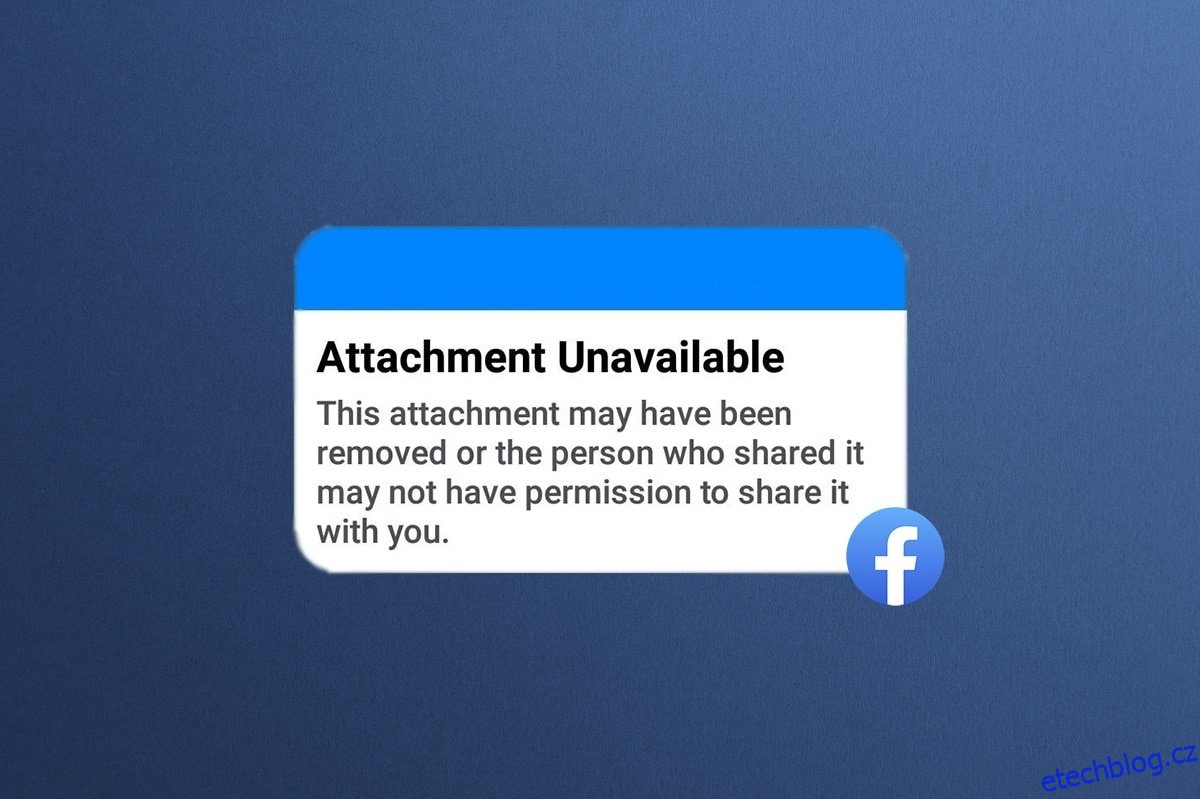Lidé v dnešní době nemohou žít bez sociálních médií a páteří všech platforem sociálních médií je Facebook. Můžete přežít bez sledování televize, ale ne bez rolování na Facebooku. Miliardy lidí mají své účty na Facebooku Ale co když máte jako přílohu nedostupnou stránku na Facebooku? Chcete-li opravit chybu nedostupnosti přílohy na Facebooku, budete se chtít okamžitě odhlásit ze svého účtu. Než se však odhlásíte, musíte vědět, že na jakékoli platformě sociálních médií existují nějaké nesprávné programovací chyby nebo konfigurace
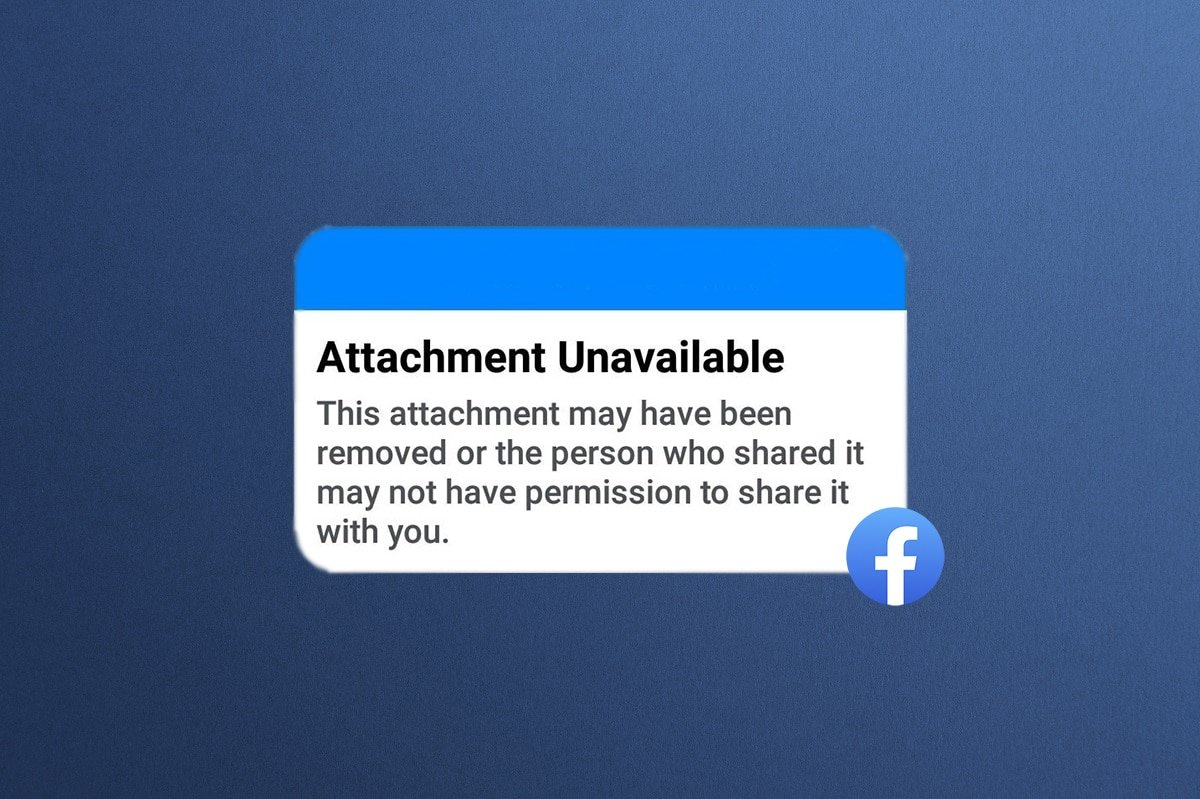
Table of Contents
Jak opravit chybu nedostupnosti přílohy na Facebooku
Než přejdeme k řešení, podívejme se, co to způsobuje Facebook Příloha není k dispozici: Tato příloha mohla být odstraněna chybou.
-
Nastavení soukromí: Jeden z hlavních důvodů, proč se můžete setkat s nedostupností přílohy: Tato příloha mohla být odstraněna. Chyba je ochrana soukromí, když sdílíte obrázek, je docela možné, že se nastavení soukromí změní. Média, která sdílíte, jsou nastavena pouze pro přátele na Facebooku.
-
Nejste přítelem na Facebooku: Je to smutné, protože mnoho lidí ve stejné skupině ve skutečnosti nejsou přátelé na Facebooku. Budete tedy čelit chybě nedostupné přílohy na Facebooku.
Facebook Attachment Unavailable Error, který nám brání ve sledování obrázků nebo videí odeslaných ve skupinách. Naštěstí existují způsoby, jak opravit chybu nedostupnosti přílohy na Facebooku
Metoda 1: Nastavení veřejného sdílení
Tato metoda pomáhá uživatelům opravit chyby nedostupnosti příloh Facebook. Před sdílením jakéhokoli média, například obrázku nebo videa, byste se měli ujistit, že soukromí je nastaveno na veřejné. Chcete-li tak učinit, postupujte podle uvedených kroků.
1. Přejděte na zeď na Facebooku
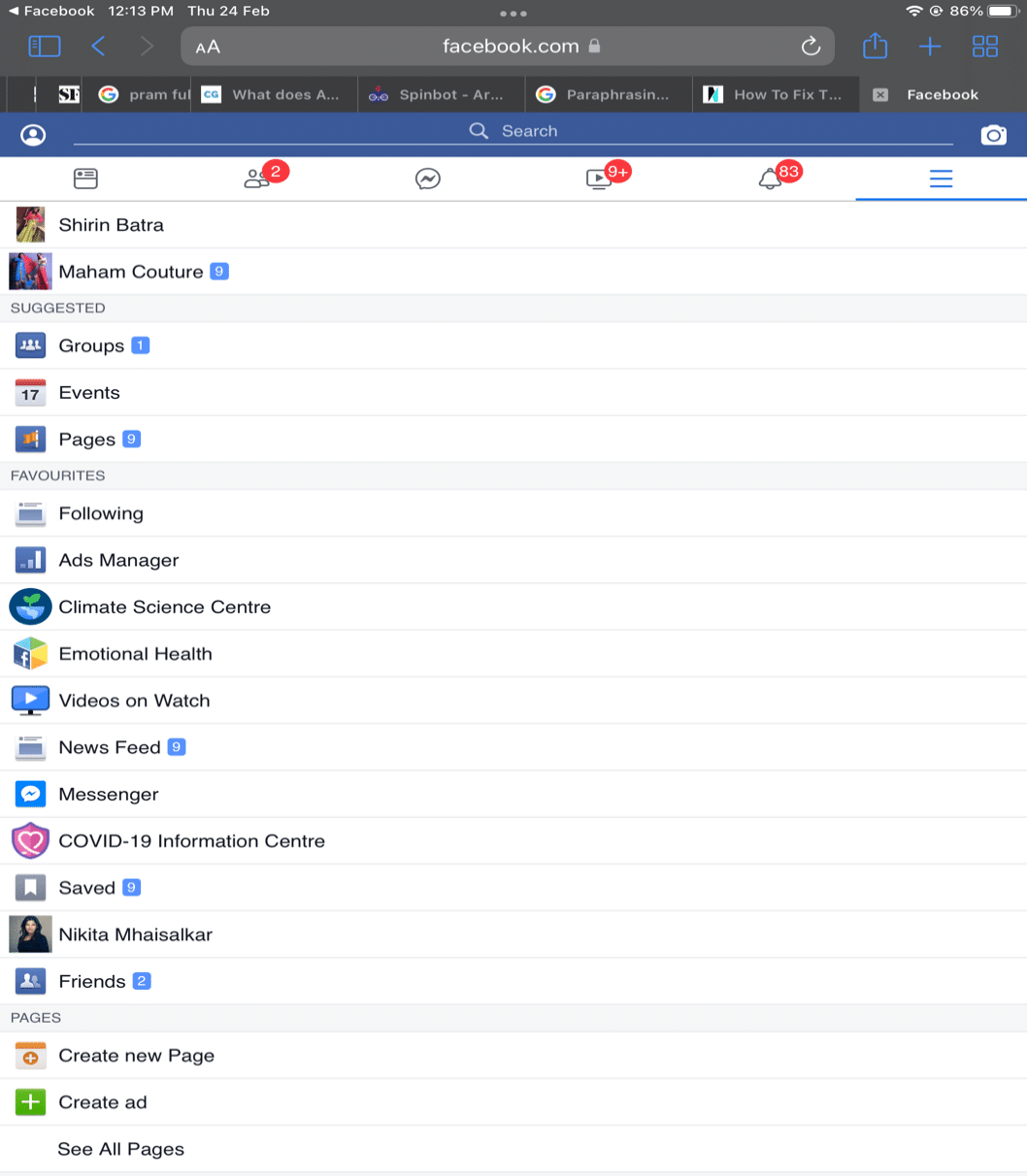
2. Kliknutím na tři vodorovné čáry otevřete rozevírací nabídku
3. Klikněte na News Feed, jak je znázorněno níže
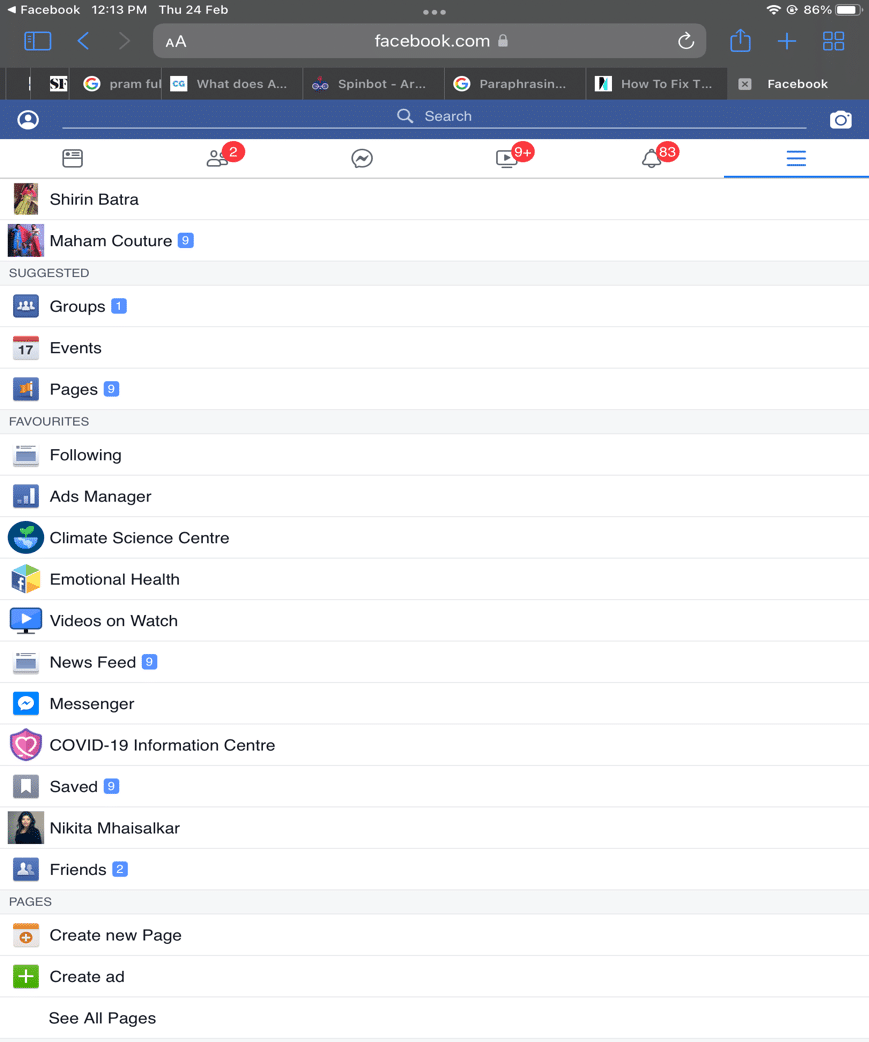
4. Na pravé straně klikněte na Fotky k odeslání a vyberte Veřejné
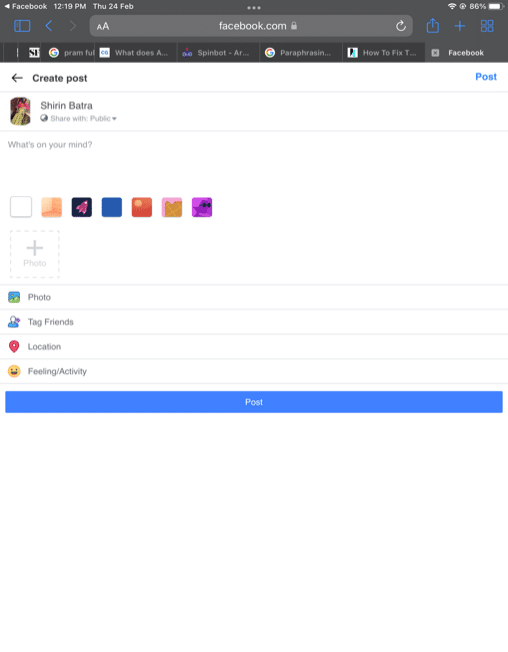
Metoda 2: Nahrajte média přímo
Namísto sdílení obrázku jej můžete přímo nahrát do skupiny. Tímto způsobem nebudete čelit chybě nedostupnosti přílohy na Facebooku. Chcete-li tak učinit, postupujte podle uvedených kroků:
1. Klikněte na Facebook Menu.
2. Klikněte na Skupiny na pravé straně
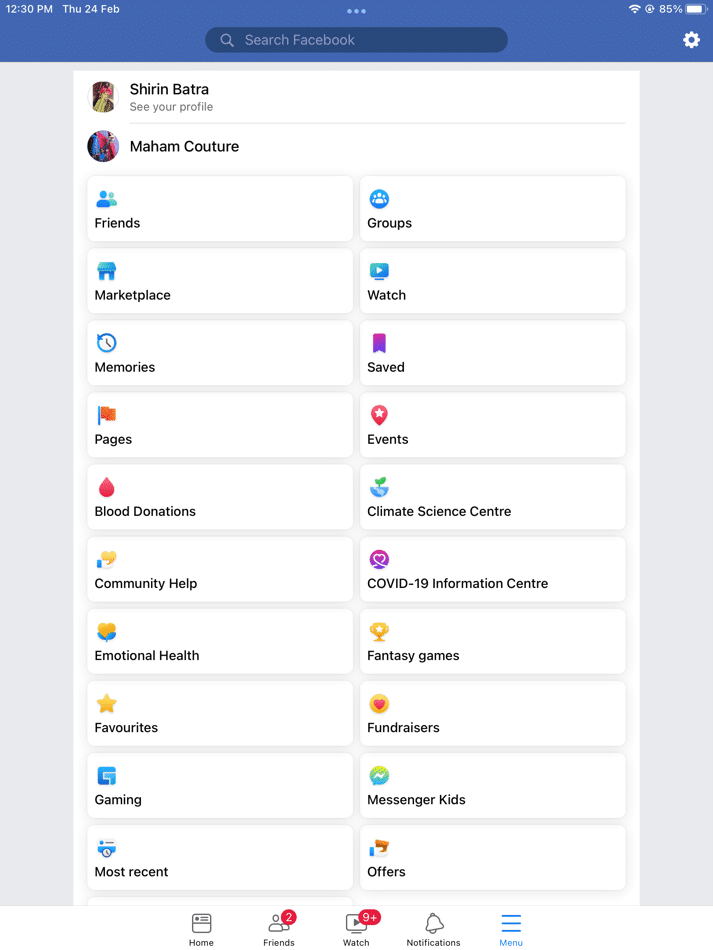
3. Vyberte skupinu, ve které chcete sdílet obrázek
4. Klikněte na Přidat fotografii/video
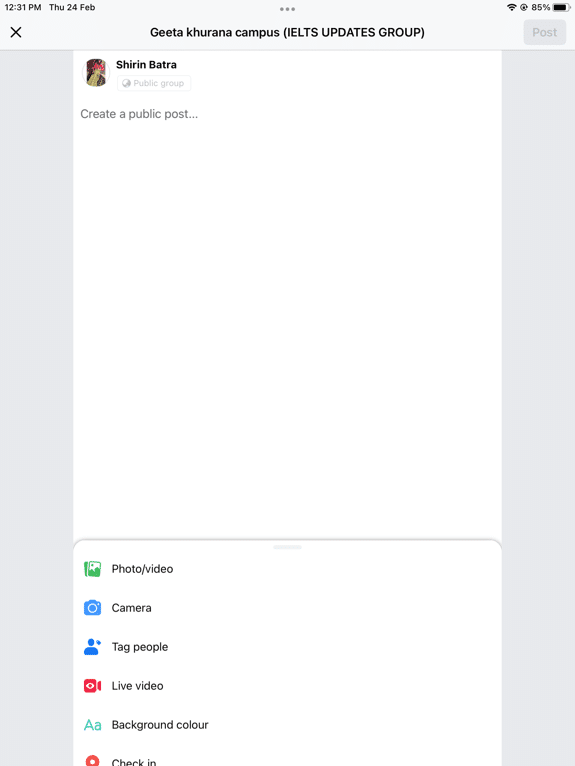
5. Vyberte Nahrát fotografie/videa a vyberte soubor, který chcete nahrát.
Poznámka: Před odesláním média se ujistěte, že je soukromí nastaveno na Veřejné
Metoda 3: Upravte nastavení zabezpečení souboru
Některé mediální soubory mohou mít možnosti, které ostatním neumožňují, aby je po sdílení viděli. Chcete-li opravit chybu nedostupnosti přílohy na Facebooku, musíte upravit nastavení zabezpečení souboru. Chcete-li tak učinit, postupujte podle uvedených kroků:
1. Stáhněte si obrázek do počítače
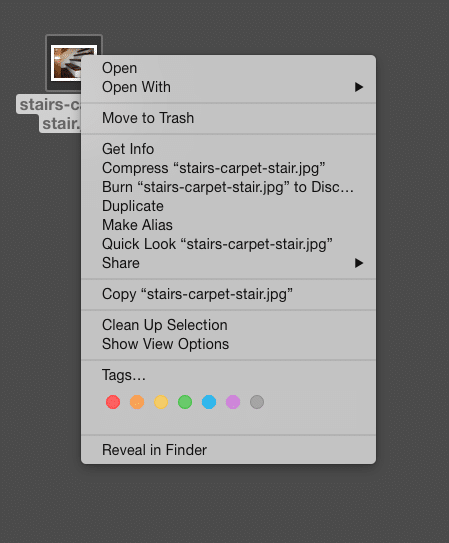
2. Klikněte na něj pravým tlačítkem a vyberte Získat informace
3. Klikněte na Zabezpečení
4. Klikněte na Odblokovat, poté klikněte na Použít a OK
Metoda 4: Nastavte nastavení soukromí na veřejné
Nastavením soukromí na Facebooku na veřejné rychle opravíte chybu nedostupnosti přílohy na Facebooku. To umožní všem na Facebooku vidět vaše příspěvky. Chcete-li tak učinit, postupujte podle uvedených kroků:
1. Klikněte na nabídku v pravém dolním rohu stránky Facebooku.
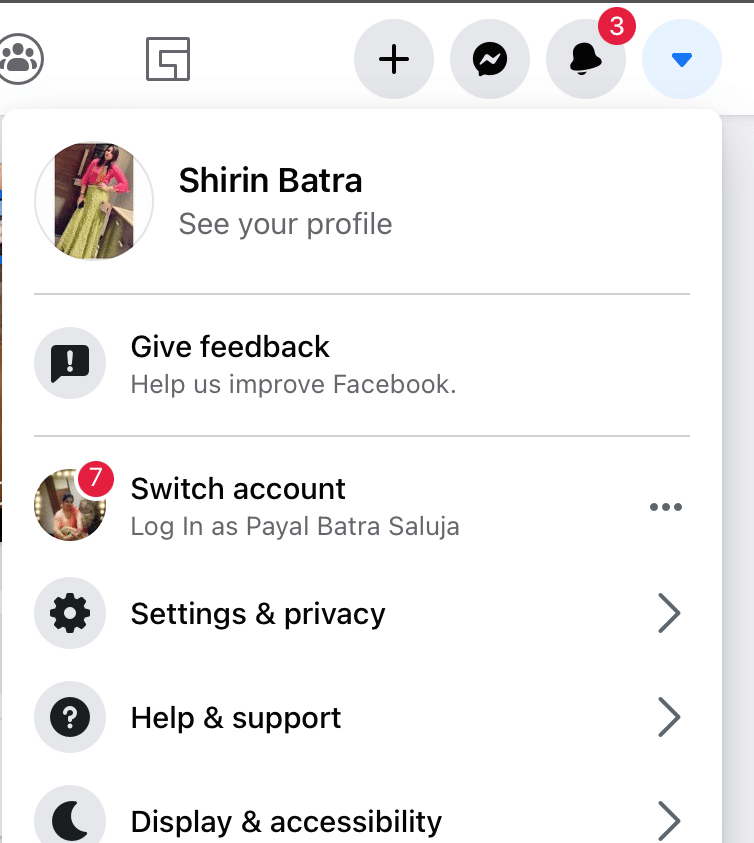
2. Vyberte Nastavení a Soukromí
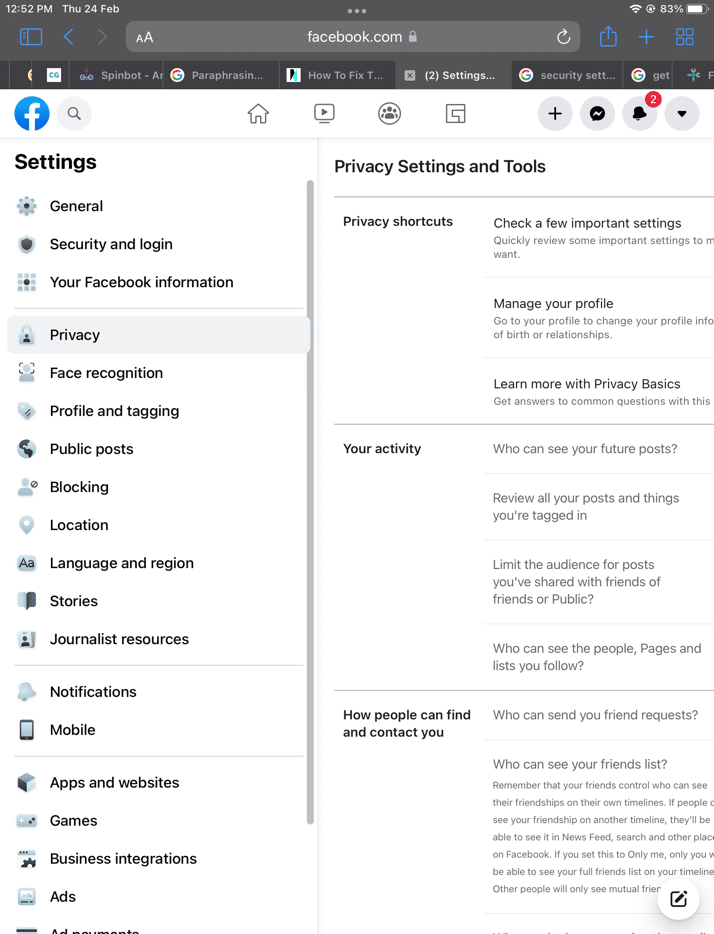
3. Nyní klikněte na Soukromí
4. V části Vaše aktivita > Kdo může vidět vaše budoucí příspěvky klikněte na Upravit
5. Klikněte na Veřejné, jak je znázorněno níže.
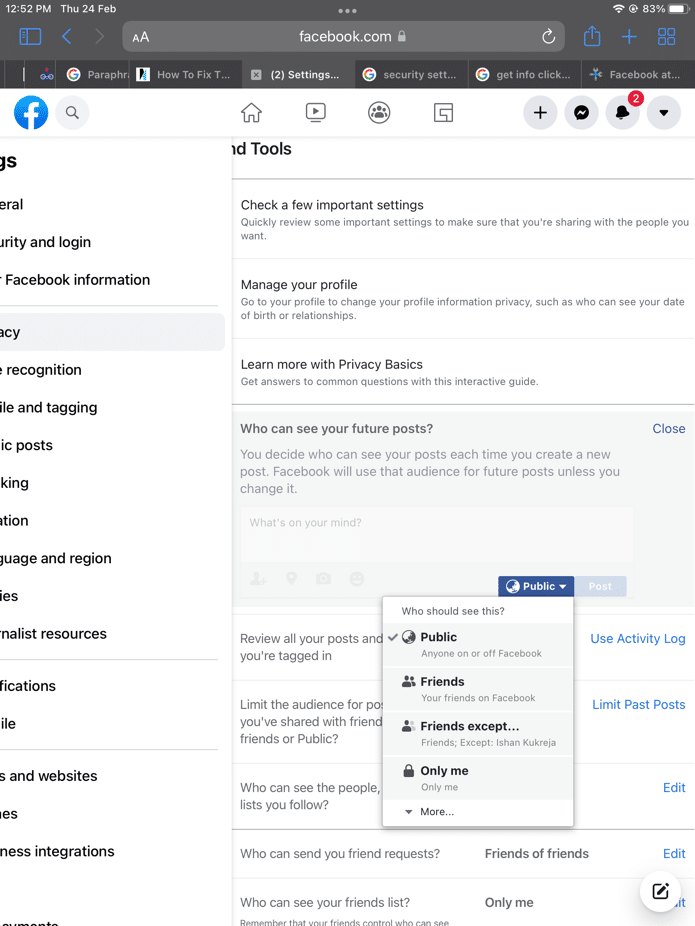
Tip pro profesionály: Co dělat, když nevidíte příspěvky někoho jiného
Pokud se vám příloha stává nedostupnou: Tato příloha mohla být odstraněna chybou v příspěvku jiné osoby,
- požádejte je, aby změnili nastavení soukromí ze svého příspěvku podle pokynů v metodě 4.
- Požádejte je, aby přijali vaši žádost o přátelství.
Na druhou stranu, pokud je nemůžete zastihnout, je také možné, že daná osoba přílohu smazala.
Často kladené otázky (FAQ)
Q1. Znamená tento problém s nedostupností přílohy na Facebooku, že mě osoba sdílející obrázek zablokovala?
Odpověď: Ne nutně, nastavení soukromí osoby sdílející obrázek by nebylo nastaveno na Veřejné.
Q2. Kde najdeme, kdo může vidět vaše budoucí příspěvky?
Odpověď: Kdo může vidět vaše budoucí příspěvky, najdete v sekci Nastavení a soukromí.
Q3. Je změna nastavení ochrany osobních údajů mou jedinou možností, jak lidé mohou vidět mé budoucí příspěvky?
Odpověď: Ne, můžete si také stáhnout obrázek a nahrát jej přímo do skupiny.
***
Doufáme, že vám tato příručka pomohla opravit chybu nedostupnosti přílohy na Facebooku. Pokud máte nějaké další otázky, nezapomeňte je napsat do sekce komentářů níže!